Facebook domain doğrulaması nasıl yapılır?
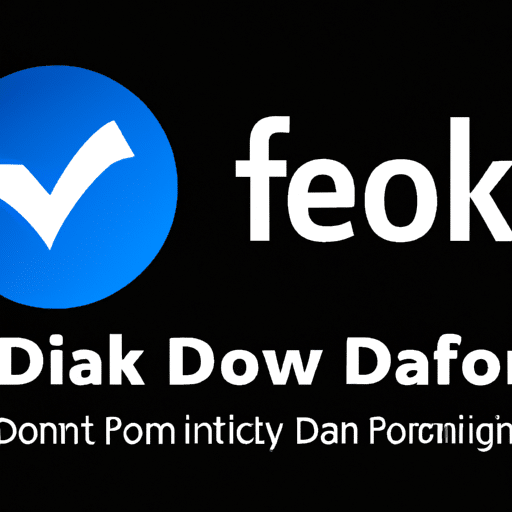
Facebook Domain Doğrulaması Nasıl Yapılır? Adım Adım Kılavuz ve Hataların Çözümleri
Facebook Domain Doğrulaması Nasıl Yapılır? Adım Adım Kılavuz ve Hataların Çözümleri
Facebook reklamları ve etkinlikleri için domain doğrulaması, Facebook’un reklam ve güvenlik politikaları nedeniyle önemlidir. Bu doğrulama süreci, Facebook tarafından etkinliklerinizin ve reklamlarınızın daha güvenli ve güvenilir olduğunu doğrular.
Facebook, kullanıcılarının bilgilerinin güvenliğini sağlamak için birçok güvenlik politikası uygular. Bu politikaların bir parçası, bir etkinlik veya reklamın bir web sitesine yönlendirilmesi durumunda, web sitesinin sahibinin doğrulanmasıdır. Böylece, etkinliğiniz veya reklamınızın yönlendirildiği web sitesinin doğrulanmış olduğunu gösterirsiniz.
Domain doğrulaması yapmak, Facebook Business Manager hesabınızda gerekli olan bir adımdır. Bu doğrulama işlemi, etkinliklerinizin ve reklamlarınızın daha geniş bir kitleye ulaşmasını sağlar ve aynı zamanda Facebook reklam politikalarını karşıladığınızı doğrular.
Domain doğrulamasının önemi ve gerekliliği hakkında bir anlayışa sahip olduğunuzda, Facebook Business Manager hesabınızda domain doğrulama işlemini gerçekleştirmek için hazırsınız demektir.
Facebook domain doğrulama işlemi, Facebook Business Manager hesabı üzerinden yapılır. Aşağıdaki adımları izleyerek, domain doğrulama sürecini tamamlayabilirsiniz:
Adım 1: Facebook Business Manager hesabı oluşturma
Domain doğrulaması yapabilmek için bir Facebook Business Manager hesabı oluşturmanız gerekir. Hesap oluşturma işlemi, Facebook’un resmi web sitesi üzerinden gerçekleştirilir.
Adım 2: Domain doğrulama başlatma
Facebook Business Manager hesabınızı oluşturduktan sonra, hesabınıza giriş yapın ve ardından “Domains” (Alan Adları) bölümüne gidin. Burada, “Add” (Ekle) düğmesini tıklayın ve doğrulamak istediğiniz alan adını girin.
Adım 3: Doğrulama yöntemi seçme
Domain doğrulama işlemi, iki farklı yöntemle gerçekleştirilebilir. Bunlar:
-
DNS Yöntemi: Bu yöntem, alan adının DNS ayarlarını değiştirerek gerçekleştirilir. Bu yöntemi seçerseniz, Facebook size doğrulama için gerekli olan DNS kayıtlarını sağlar.
-
HTML Dosyası Yöntemi: Bu yöntem, doğrulama için bir HTML dosyasının web sitenize yüklenmesi gerektiği anlamına gelir. Facebook size doğrulama için gerekli olan HTML dosyasını sağlar.
Adım 4: Doğrulama tamamlama
Doğrulama yöntemini seçtikten sonra, Facebook size doğrulama için gerekli adımları ve gereksinimleri gösterecektir. Bu adımları takip ederek, domain doğrulama sürecini tamamlayabilirsiniz.
Domain doğrulama işlemi tamamlandıktan sonra, Facebook reklamlarınızı ve etkinliklerinizi başlatabilirsiniz. Ancak, domain doğrulama işlemi her zaman sorunsuz gerçekleşmeyebilir. Bu nedenle, bir sonraki bölümde, sık karşılaşılan hatalar ve çözümleri hakkında daha fazla bilgi edineceğiz.
Facebook domain doğrulama işlemi, DNS kayıtlarını değiştirerek veya bir HTML dosyası yükleyerek gerçekleştirilebilir. DNS kayıtları, internet trafiğini yönlendirmek ve alan adının çalışmasını sağlamak için kullanılan bir dizi kayıt türüdür.
Facebook, domain doğrulama işlemi için iki DNS kaydı sağlar: bir TXT kaydı ve bir CNAME kaydı. Bu kayıtlar, domain doğrulama işleminin başarılı bir şekilde tamamlanması için gereklidir.
TXT Kaydı
TXT kaydı, domain doğrulama sürecinde kullanılan bir kimlik doğrulama yöntemidir. Facebook, doğrulama sırasında size sağladığı bir metin dosyası içinde bir kod sunar. Bu kod, TXT kaydına eklenir ve böylece doğrulama işlemi tamamlanır.
TXT kaydı eklemek için, DNS yönetim arayüzüne giriş yapmanız gerekiyor. Ardından, TXT kaydınızı oluşturun ve Facebook tarafından sağlanan doğrulama kodunu içeren bir değer ekleyin. Bu işlem, Facebook tarafından sağlanan doğrulama sürecini tamamlamanızı sağlar.
CNAME Kaydı
CNAME kaydı, domain doğrulama sürecinde kullanılan bir başka yöntemdir. Bu kayıt, bir alan adının başka bir alan adına yönlendirilmesini sağlar.
CNAME kaydı eklemek için, DNS yönetim arayüzüne giriş yapmanız gerekiyor. Ardından, Facebook tarafından sağlanan bir kodu CNAME kaydına ekleyin. Bu, domain doğrulama sürecini tamamlamanızı sağlar.
Domain doğrulama işlemi sırasında DNS ayarlarını değiştirmek zor olabilir. Ancak, DNS ayarlarını değiştirmek için birçok farklı kaynak ve araç mevcuttur. Bu kaynaklar, domain doğrulama sürecini tamamlamanıza yardımcı olabilir.
Domain doğrulama işlemi, her zaman sorunsuz bir şekilde gerçekleşmeyebilir. Bu nedenle, bazı hatalarla karşılaşmanız mümkündür. Bu bölümde, sık karşılaşılan Facebook domain doğrulama hataları ve çözümleri hakkında bilgi edinebilirsiniz.
Hata 1: “Domain is not owned”
Bu hata, Facebook’un doğrulama sürecinde girdiğiniz alan adının size ait olmadığı anlamına gelir. Bu hata genellikle, alan adınızın kayıtlı olduğu alan adı sağlayıcınızın verileri güncellemediği durumlarda meydana gelir.
Çözüm: Alan adınızı doğrulayan bir kimlik belgesi sunun. Bu kimlik belgesi, alan adının size ait olduğunu doğrular ve Facebook tarafından sağlanan doğrulama sürecini tamamlamanızı sağlar.
Hata 2: “We can’t verify your domain”
Bu hata, Facebook’un doğrulama sürecinde girdiğiniz alan adını doğrulayamadığı anlamına gelir. Bu hata genellikle, yanlış DNS kayıtları veya alan adı sağlayıcınızın yanlış yapılandırılmış olması nedeniyle oluşur.
Çözüm: DNS kayıtlarınızı kontrol edin ve doğru yapılandırılmış olduklarından emin olun. Ayrıca, alan adı sağlayıcınızın doğru bir şekilde yapılandırıldığından emin olun.
Hata 3: “You have reached the maximum number of domains that can be added to your Business Manager account”
Bu hata, Facebook Business Manager hesabınızda ekleyebileceğiniz maksimum sayıda alan adını eklediğiniz anlamına gelir. Bu hata, Business Manager hesabınızın özelliklerine göre değişebilir.
Çözüm: Eğer hesabınıza daha fazla alan adı eklemek istiyorsanız, var olan alan adlarından birini kaldırmanız veya yeni bir Business Manager hesabı oluşturmanız gerekebilir.
Hata 4: “There was an error verifying your domain”
Bu hata, doğrulama işlemi sırasında bilinmeyen bir hata oluştuğunu gösterir.
Çözüm: Bu hatanın çözümü için Facebook destek ekibiyle iletişime geçebilirsiniz. Destek ekibi, sorunu çözmenize yardımcı olmak için size yönlendirme yapabilir.
Bu hataların çözümleri genellikle doğrulama işlemi sırasında ortaya çıkan hatalarla benzerdir. Ancak, farklı hatalarla karşılaşırsanız, Facebook’un destek ekibiyle iletişime geçmek her zaman en iyi çözüm ol
Domain doğrulama işlemi tamamlandıktan sonra, Facebook reklamlarınızı ve etkinliklerinizi başlatabilirsiniz. Ancak, domain doğrulama işlemi herhangi bir özel etkinlik veya reklam için yeniden doğrulama gerektirmediğinden, bu işlemi tamamladığınızda genellikle sık sık yapmanız gerekmez.
Domain doğrulaması yapmak, Facebook’un reklam politikalarını karşılamanızı ve etkinliklerinizin daha güvenli ve güvenilir olmasını sağlar. Ayrıca, domain doğrulama işlemi, reklamınızın ve etkinliğinizin daha geniş bir kitleye ulaşmasını da sağlar.
Domain doğrulama işleminden sonra, Facebook reklamlarınızı ve etkinliklerinizi başlatabilirsiniz. Bunun için, Facebook Business Manager hesabınıza giriş yapmanız ve ilgili reklam kampanyalarını veya etkinlikleri oluşturmanız gerekiyor.
Domain doğrulaması işleminden sonra, reklamlarınızı veya etkinliklerinizi düzenlerken dikkatli olmanız gerektiğini unutmayın. Facebook, reklam ve etkinlikler için belirli kurallar ve politikalar uygular. Bu politikalara uymayan reklamlar veya etkinlikler reddedilebilir veya askıya alınabilir.
Sonuç olarak, domain doğrulama işlemi, Facebook reklamları ve etkinlikleri için önemli bir adımdır. Bu adım, reklamlarınızın ve etkinliklerinizin daha güvenli ve güvenilir olmasını sağlar. Ayrıca, domain doğrulama işlemi, Facebook reklam politikalarını karşılamanızı ve reklamlarınızın daha geniş bir kitleye ulaşmasını da sağlar.